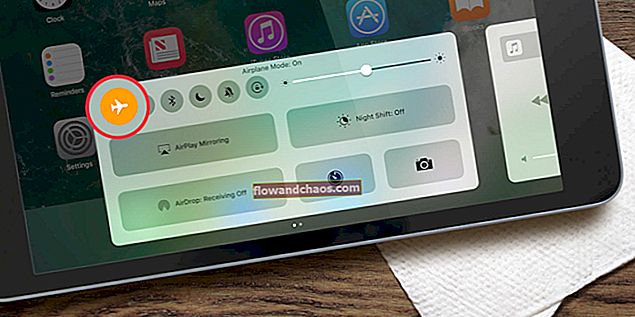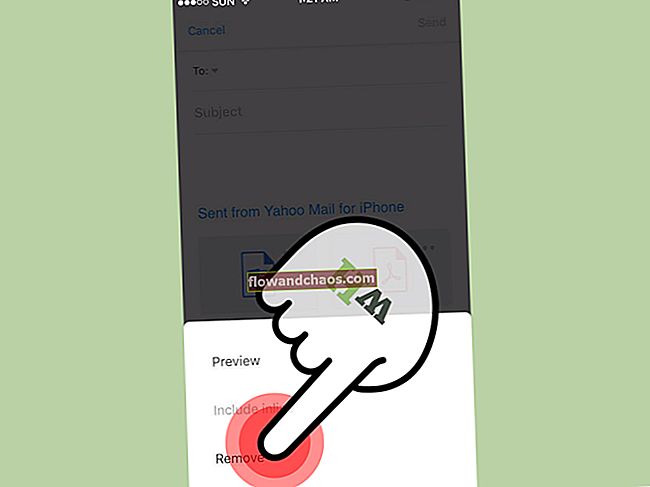Pri používaní alebo konfigurácii snímača odtlačkov prstov v telefóne Samsung Galaxy sa vyskytla chyba súvisiaca so snímačom odtlačkov prstov - správa s hlásením „Snímač odtlačkov prstov sa nepodarilo načítať. Reštartujte počítač a skúste to znova. “Problém sa niekedy vyrieši po reštartovaní zariadenia. Tu diskutujem o niekoľkých spôsoboch, ako natrvalo vyriešiť problém so snímačom odtlačkov prstov v Galaxy Note 4.

Problém so snímačom odtlačkov prstov v Galaxy Note 4
Pozri tiež: Ako opraviť problém s nabíjaním Galaxy Note 4
Spôsoby, ako vyriešiť problém so snímačom odtlačkov prstov v telefóne Galaxy Note 4
Metóda 1: Vymažte vyrovnávaciu pamäť odtlačkov prstov
Toto je veľmi jednoduchá a rýchla metóda, ako sa vyhnúť problémom s odtlačkami prstov.
- Choď do nastavení
- Vyberte Správcu aplikácií
- Vyberte kartu Všetko
- Teraz kliknite na aplikáciu pre odtlačky prstov
- Ďalším krokom je nájdenie možnosti C cache cache tak, že na ňu kliknete a kliknete na ňu
- Stlačte možnosť Vynútiť zastavenie, ktorá sa zobrazí v hornej časti stránky
- Po kliknutí na Vynútiť zastavenie sa zobrazí výzva na potvrdenie. Stlačením ok to potvrďte
Proces je hotový. Teraz skúste touto metódou vyriešiť problém so snímačom odtlačkov prstov v Galaxy Note 4. Ak vám to nefunguje, postupujte podľa ďalších dvoch metód.
Metóda 2: Vymazanie údajov z aplikácie Fingerprint
Ak je vaša Galaxy Note 4 zakorenená, vyskúšajte túto metódu na odstránenie poškodených údajov z aplikácie odtlačkov prstov. Postupujte podľa pokynov krok za krokom, aby to fungovalo.
- Choď do nastavení
- Klepnite na Správcu aplikácií
- Klepnite na kartu Všetky
- Nájdite aplikáciu pre odtlačky prstov a klepnite na ňu
- Klepnite na Vymazať údaje
- Klepnite na Vynútiť zastavenie
Metóda 3: Obnovenie výrobných nastavení
Ak žiadna z týchto dvoch metód nedokáže problém vyriešiť, je poslednou voľbou možnosť Obnovenie výrobných nastavení. Uistite sa však, že máte zálohované všetky dôležité súbory.
- Najskôr v Nastaveniach prejdite na možnosť Zálohovať a obnoviť
- Kliknutím na Obnovenie továrenských údajov zobrazíte všetky možnosti, ktoré sú v ňom uvedené.
- Nedotýkajte sa tlačidla Format SD-card. Stlačením Resetovať zariadenie a potom Odstrániť všetky odstránite všetky aplikácie a dáta.